Kako preveriti število napolnjenosti iPhone-a

Ste se kdaj vprašali, kolikokrat je bil vaš iPhone napolnjen? Preverimo to na naslednji izjemno preprost način.

Ste se kdaj vprašali, kolikokrat je bil vaš iPhone napolnjen? Kako vedeti točno število polnjenj? Quantrimang vas bo vodil, da preverite število napolnjenosti vašega iPhone-a na naslednji zelo preprost način.
Kazalo članka
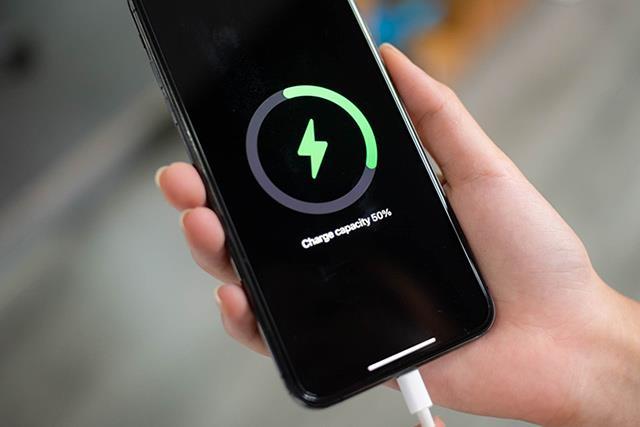
Najprej moramo razumeti, kako izračunati število polnjenj iPhona, izračunano bo glede na to, kolikokrat iPhone zaključi cikel polnjenja.
Cikel polnjenja iPhona je enakovreden procesu praznjenja, ki nato napolni baterijo do 100 %.
Preprosto povedano, cikel polnjenja iPhona se šteje od trenutka, ko popolnoma napolnite napravo in jo nato uporabljate, dokler ne doseže 0 % in izklopi napajanje. Vendar pa običajno priključimo polnilnik, ko telefon doseže oznako 15-25 % baterije. Če je tako, kako iPhone izračuna cikel polnjenja?
Pravzaprav bo iPhone štel le 1 uspešen cikel polnjenja, ko ga boste porabili 100 %. Ko torej porabite 75 % baterije in jo priključite za polnjenje, se bo to štelo kot dokončan cikel polnjenja šele, ko boste nato porabili še 25 % baterije.
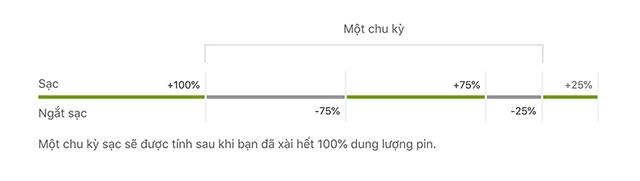
Če razumete, kako iPhone izračuna število ciklov polnjenja, bi morali razumeti tudi, za koliko ciklov polnjenja se bo zmanjšala zmogljivost baterije iPhone. Glede na Appleovo uradno stran je življenjska doba Li-Ion baterij za linije izdelkov Apple naslednja:
V povprečju bo trajalo približno 2 leti, da se dosežejo zgornji časi polnjenja za izdelke Apple, lahko pa tudi dlje, če veste, kako vzdrževati zmogljivost baterije v najboljšem stanju.
Če vaš iPhone doseže zgornji mejnik, se bo zmogljivost baterije zmanjšala na samo 80 %, kar pomeni, da je baterija izpraznjena za 20 %.
Ko ta številka pade na 80 %, lahko vaš iPhone doživi zaostajanje, zaostajanje in počasnejše delovanje kot običajno. To je znak, da morate zamenjati baterijo.
Kako preveriti čas polnjenja baterije iPhone 15
IPhone 15 ponuja funkcijo za preverjanje števila napolnjenosti baterije iPhone, ne da bi uporabniku bilo treba izvajati številne operacije kot pri prejšnjih modelih iPhone. Dostopiti moramo le do razdelka za upravljanje cikla baterije, da preverimo število napolnjenosti baterije naprave in to je to. Od tam lahko ocenite, kateri del naprave in baterija iPhone sta še uporabna ali ne.
Korak 1:
Najprej odprite Nastavitve v telefonu in nato kliknite Splošno . Ko se premaknete na naslednji vmesnik, bo uporabnik kliknil O programu .
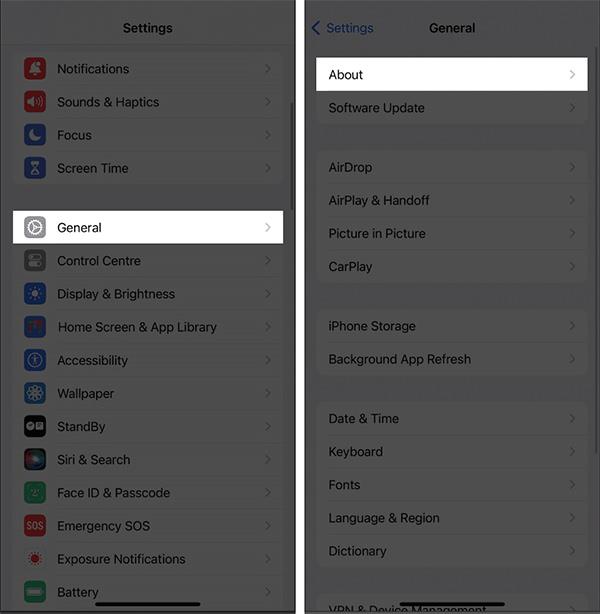
2. korak:
V tem vmesniku boste videli razdelek za preverjanje cikla polnjenja baterije na iPhonu , za preverjanje kliknite Štetje ciklov . Uporabniki bodo videli, kolikokrat je baterija napolnjena na iPhonu.
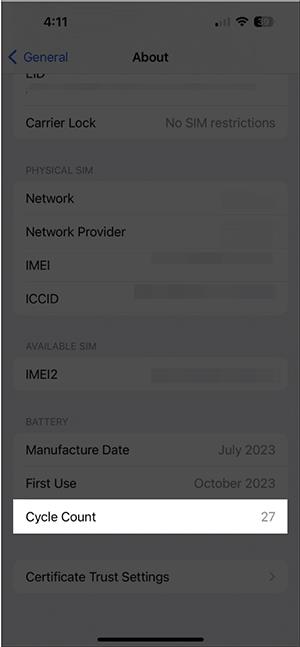
Kako torej veste, koliko ciklov polnjenja je imel vaš iPhone? Preizkusite to preprosto metodo, ki ne zahteva aplikacij tretjih oseb.
Korak 1
Pojdite v Nastavitve, izberite Zasebnost
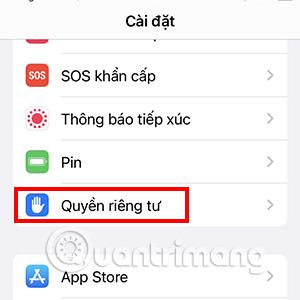
2. korak
Pomaknite se navzdol in izberite Analiziraj in izboljšaj
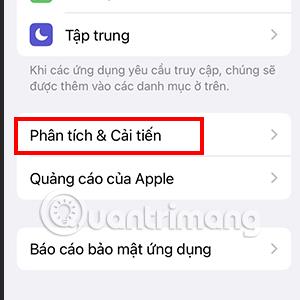
3. korak
Kliknite Analiziraj podatke

4. korak
Videli boste seznam datotek, razvrščenih po abecednem vrstnem redu. Pomaknite se navzdol in poiščite ime datoteke z dnevnikom na začetku. Upoštevajte, da morate izbrati datoteko z najnovejšim datumom.
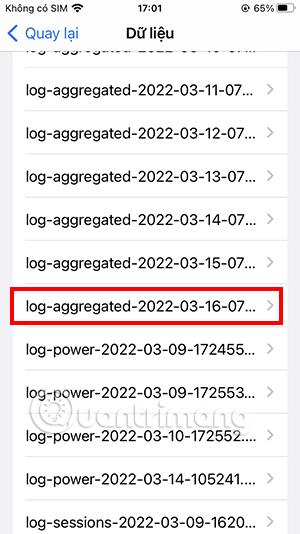
Poleg tega, če ne vidite datoteke , združene v dnevnik , morate vklopiti funkcijo analize podatkov iPhone. Če želite vklopiti to funkcijo, pojdite v Nastavitve, izberite Zasebnost, Analitika in izboljšave, tukaj vklopite Skupna raba analitike iPhone.
5. korak
Ko odprete najnovejšo datoteko, združeno v dnevniku , izberite celotno besedilo v datoteki in ga nato kopirajte.
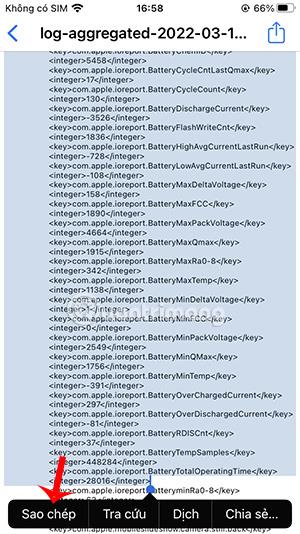
6. korak
Zaprite nastavitve, pojdite v aplikacijo Notes in odprite nov zapisek. Nato pritisnite in držite na zaslonu in Prilepite kopirano vsebino. Kliknite ikono s tremi pikami v zgornjem desnem kotu zaslona.
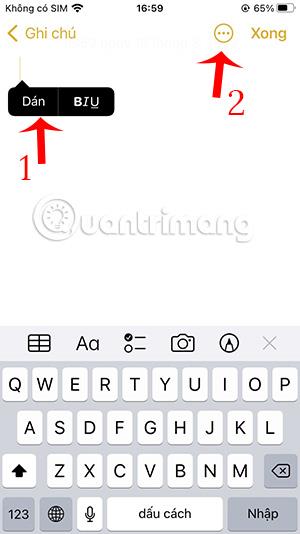
korak 7
V novem razdelku, ki se prikaže, izberite Najdi v Notesu.
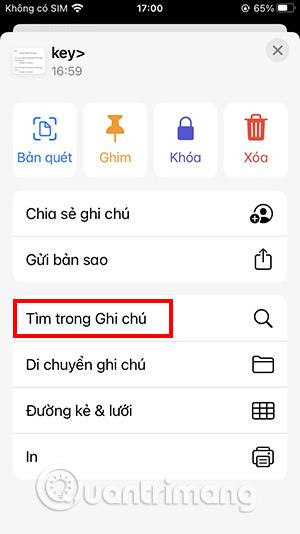
8. korak
V iskalno polje vnesite število baterij
Naprava se bo takoj pomaknila do vsebine, ki jo iščete. Tik pod vrstico BatteryCycleCount je število ciklov polnjenja, ki jih je napolnil vaš iPhone.
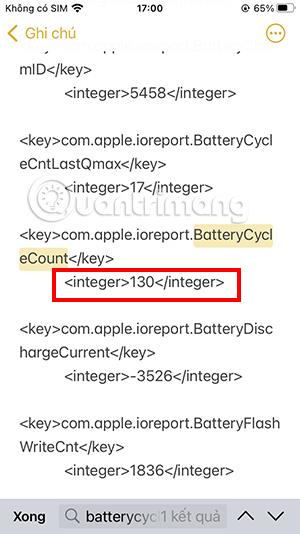
Kot lahko vidite na sliki, je bil ta iPhone napolnjen 130-krat , kar ustreza 130 ciklom polnjenja. To pomeni, da je baterija tega iPhona še vedno dobra, ta naprava ni izgubila zmogljivosti.
Če imate Mac , obstaja še en preprostejši način za preverjanje števila polnjenj za vaš iPhone.
Samo prenesti morate programsko opremo coconutBattery na svoj Mac . To je popolnoma brezplačna aplikacija, ki vam omogoča preverjanje števila napolnjenosti vašega iPhone in iPad.
Prenesite aplikacijo Coconutbattery
Po prenosu in namestitvi coconutBattery morate svoj iPhone samo povezati z računalnikom Mac in odpreti programsko opremo. Nato preklopite na zavihek iOS Device in si lahko ogledate vse informacije o bateriji iPhone-a.
Vrstica Cycle Count predstavlja število polnjenj iPhona.
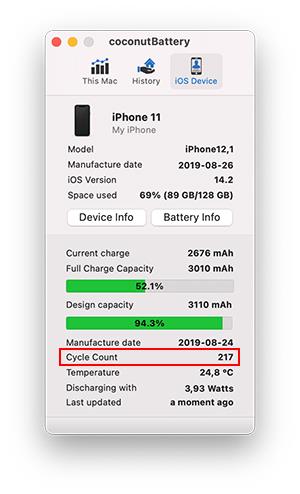
Na zgornji ilustraciji lahko vidite, da je bil ta iPhone 11 polnjen 217-krat in je še vedno v relativno dobrem stanju.
Po preverjanju števila polnjenj baterije z zgornjima dvema metodama, kolikokrat je bila vaša naprava napolnjena? Prosimo, obvestite Quantrimang.
Preverjanje zvoka je majhna, a precej uporabna funkcija na telefonih iPhone.
Aplikacija Photos v iPhonu ima funkcijo spominov, ki ustvarja zbirke fotografij in videoposnetkov z glasbo kot film.
Apple Music je izjemno zrasel, odkar je bil prvič predstavljen leta 2015. Do danes je druga največja plačljiva platforma za pretakanje glasbe na svetu za Spotifyjem. Poleg glasbenih albumov je Apple Music dom tudi na tisoče glasbenih videoposnetkov, radijskih postaj 24/7 in številnih drugih storitev.
Če želite v svojih videoposnetkih glasbo v ozadju ali natančneje, posneti predvajano skladbo kot glasbo v ozadju videoposnetka, obstaja izjemno preprosta rešitev.
Čeprav ima iPhone vgrajeno aplikacijo Vreme, včasih ne nudi dovolj podrobnih podatkov. Če želite nekaj dodati, je v App Store na voljo veliko možnosti.
Poleg skupne rabe fotografij iz albumov lahko uporabniki dodajajo fotografije v skupne albume v napravi iPhone. Fotografije lahko samodejno dodate v albume v skupni rabi, ne da bi morali znova delati iz albuma.
Obstajata dva hitrejša in enostavnejša načina za nastavitev odštevanja/časovnika na napravi Apple.
App Store vsebuje na tisoče odličnih aplikacij, ki jih še niste preizkusili. Običajni iskalni izrazi morda ne bodo uporabni, če želite odkriti edinstvene aplikacije, in ni zabavno spuščati se v neskončno pomikanje z naključnimi ključnimi besedami.
Blur Video je aplikacija, ki zamegli prizore ali katero koli vsebino, ki jo želite v telefonu, da nam pomaga dobiti sliko, ki nam je všeč.
Ta članek vas bo vodil, kako namestiti Google Chrome kot privzeti brskalnik v sistemu iOS 14.









